《主机硬盘文件轻松导出指南:步骤详解》
如何将主机硬盘的文件导出
对于许多计算机用户来说,导出主机硬盘上的文件是一个常见的需求。无论是为了备份数据、迁移到其他设备还是进行数据恢复,导出文件都是非常重要的步骤。下面是一个简单的教程,指导你如何导出主机硬盘上的文件。
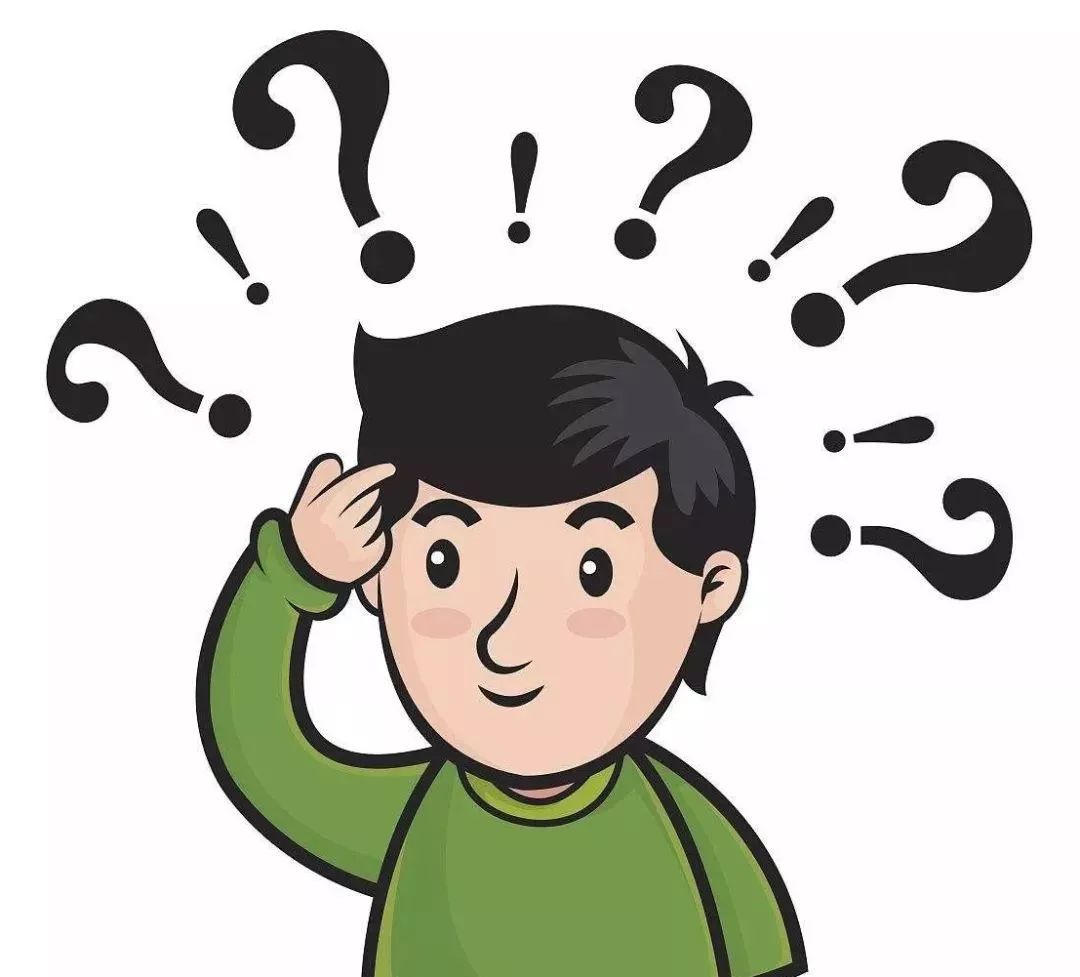
一、准备工作
在开始之前,你需要准备一些工具和材料:

- 一台主机电脑(包含要导出的文件)
- 一个外置存储设备(如移动硬盘、U盘等)或者另一台电脑
- 数据线(用于连接主机电脑和外置存储设备)
- 文件管理知识(知道要导出的文件在哪里)
二、导出过程
以下是具体的操作步骤:
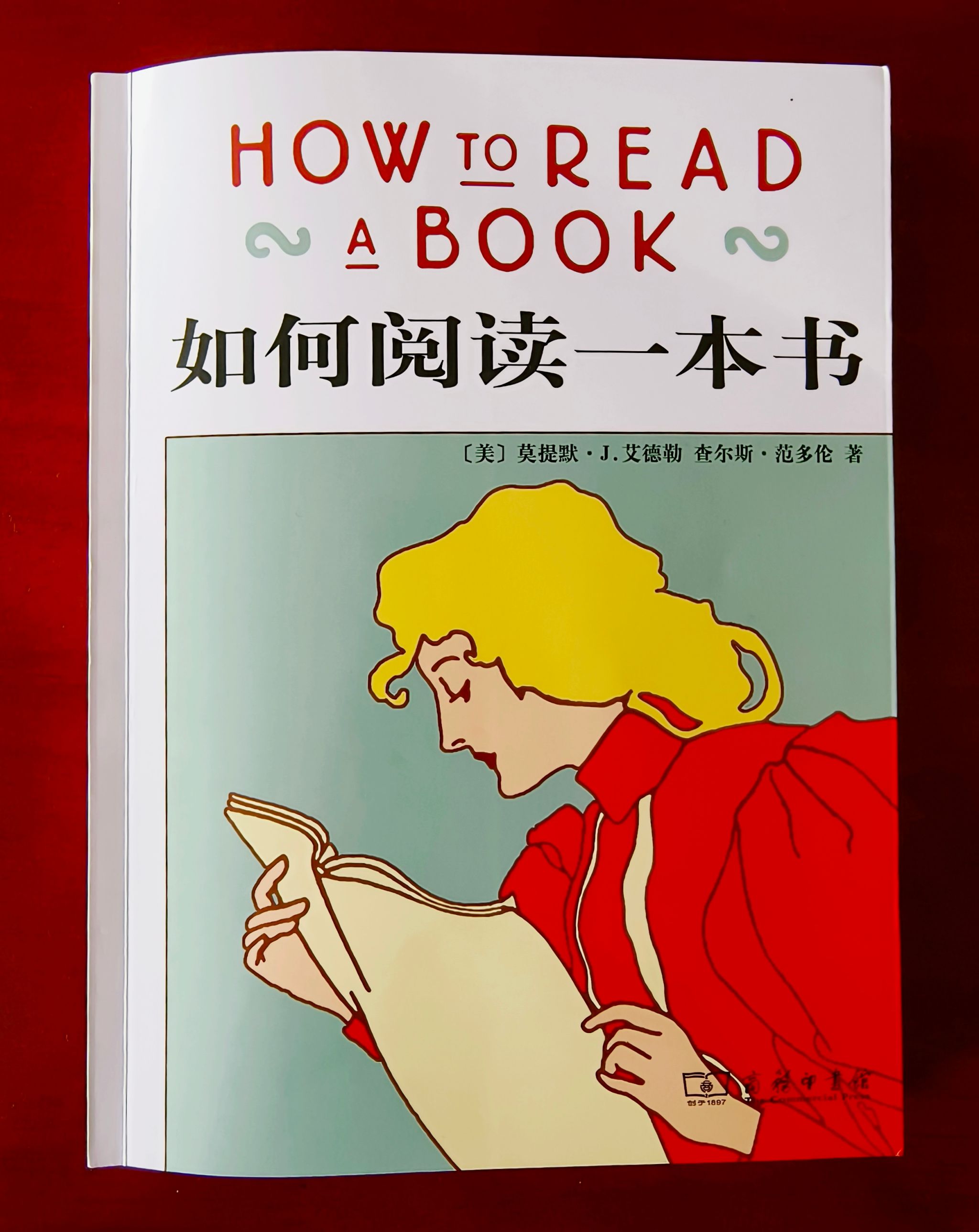
步骤一:连接外置存储设备
使用数据线将外置存储设备连接到主机电脑的USB接口或其他可用接口上。
步骤二:打开文件管理器
在电脑桌面上找到“文件资源管理器”并打开,或者在任务栏上搜索并打开它。如果你使用的是Windows系统,你可以使用快捷键Windows键+E来快速打开文件资源管理器。在文件资源管理器中,找到你的外置存储设备并确认它已经成功连接。
步骤三:找到并复制文件
导航到主机硬盘上的文件位置。根据你的文件管理知识,找到你想要导出的文件或文件夹。右键点击它们,选择“复制”。然后导航到外置存储设备的目录,右键点击空白区域,选择“粘贴”。这样你就成功地将文件从主机硬盘导出到了外置存储设备。如果你想要将文件导出到其他电脑,你可以通过局域网传输或者使用移动存储设备如U盘等。如果文件过大或者过多,可以考虑使用外部硬盘或者网络连接进行传输。完成以上步骤后,你应该已经成功地将主机硬盘上的文件导出了。记得在完成数据传输后,断开外置存储设备的连接并妥善保管你的数据。如果你在操作过程中遇到任何问题,可以咨询相关专业人士寻求帮助。确保数据的完整性和安全性非常重要,因此在整个过程中要小心谨慎。希望这个教程对你有所帮助!



















